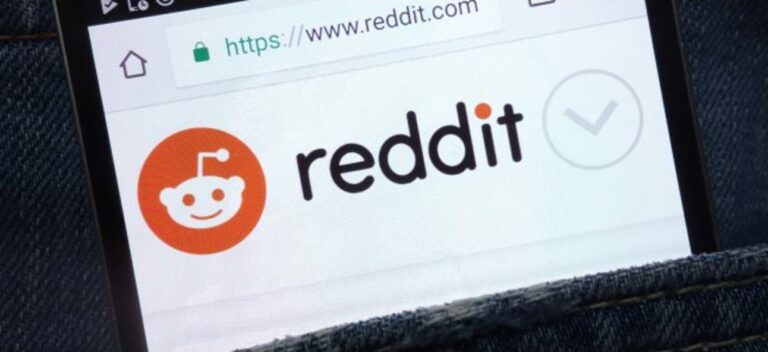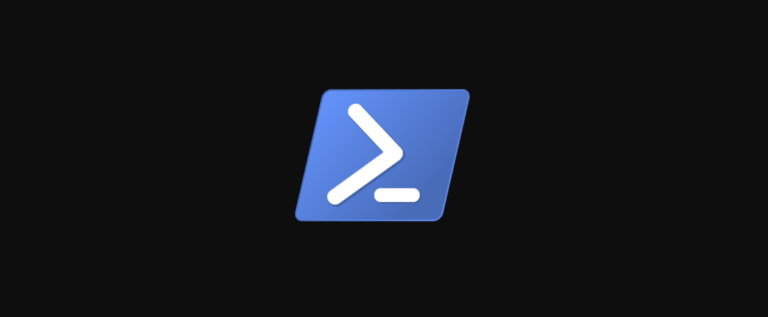Как подключить Mac к любому VPN (и автоматически переподключиться)
 Farknot Architect / Shutterstock.com
Farknot Architect / Shutterstock.com
В Mac есть встроенная поддержка для подключения к наиболее распространенным типам VPN. Если вы хотите, чтобы ваш Mac автоматически переподключился к вашей VPN или подключился к OpenVPN VPN, вам понадобится стороннее приложение.
Этот процесс аналогичен, используете ли вы Windows, Android, iPhone, iPad или другую операционную систему. macOS предоставляет значок в строке меню для управления VPN-подключением.
Используйте VPN-клиент (самая простая вещь)
Программы для Windows, мобильные приложения, игры - ВСЁ БЕСПЛАТНО, в нашем закрытом телеграмм канале - Подписывайтесь:)
Обратите внимание, что некоторые поставщики VPN предлагают свои собственные клиенты для настольных ПК, а это значит, что вам не понадобится этот процесс настройки. Все лучшие VPN –StrongVPN для опытных пользователей, и ExpressVPN а также ТуннельМедведь для базовых пользователей – предлагают собственное настольное приложение для подключения к их VPN и выбора местоположения VPN-серверов.

Подключайтесь к L2TP через IPSec, PPTP и Cisco IPSec VPN
Используйте панель управления сетью для подключения к большинству типов VPN. Чтобы открыть его, щелкните значок Apple в верхнем левом углу меню, выберите «Системные настройки» и выберите «Сеть» или щелкните значок Wi-Fi в строке меню и выберите «Сетевые настройки».
Нажмите кнопку «+» в нижнем левом углу окна и выберите «VPN» в поле «Интерфейс». Выберите тип VPN-сервера, к которому вы хотите подключиться, в поле «Тип VPN» и введите имя, которое поможет вам его идентифицировать.
Как и другие операционные системы, macOS не включает встроенную поддержку сетей OpenVPN. Прокрутите вниз, чтобы просмотреть инструкции для подключение к сетям OpenVPN.

Введите адрес VPN-сервера, ваше имя пользователя и другие настройки. Кнопка «Параметры аутентификации» позволяет вам предоставить аутентификацию, которая вам понадобится для подключения – от пароля или файла сертификата до аутентификации RSA SecurID, Kerberos или CryptoCard.
Кнопка «Дополнительно» позволяет вам настроить VPN-соединение другими способами. Например, настройки по умолчанию автоматически отключаются от VPN при выходе из системы или переключении пользователей. Вы можете снять эти флажки, чтобы Mac не отключался автоматически.

Нажмите «Применить», чтобы сохранить настройки. Прежде чем вы это сделаете, вы можете включить опцию «Показывать статус VPN в строке меню», чтобы получить значок в строке меню для управления вашим VPN-соединением. Используйте это меню, чтобы подключиться к своей VPN и отключиться от нее при необходимости.

Автоматическое повторное подключение к VPN при разрыве соединения
Обновление, 14.09.21: стороннее приложение, которое мы рекомендуем для автоматического подключения к VPN, больше не гарантирует работу с современными версиями macOS. Мы настоятельно рекомендуем использовать официальный клиент для выбранного вами VPN как указано выше. Он будет обрабатывать восстановление соединения, если ваш VPN перейдет в автономный режим.
По умолчанию ваш Mac не будет автоматически повторно подключаться к VPN, если соединение прервется. Чтобы сэкономить время и нервы, используйте Автосоединение VPN заявление. Он доступен за 1 доллар в Mac App Store.
Это простое приложение, которое в основном заменяет встроенный значок в строке меню VPN на Mac. Если VPN-соединение разорвется, оно автоматически восстановится. Это приложение использует встроенную поддержку VPN в macOS, поэтому оно будет работать только с подключениями, которые вы можете настроить на панели «Параметры сети». Если вы используете сторонний VPN-клиент – например, для подключения к OpenVPN VPN – это вам не поможет. Но сторонние клиенты VPN могут иметь интегрированную функцию.
Если вы хотите сэкономить доллар или просто предпочитаете решения своими руками, вы можете создать собственное решение для автоматического восстановления VPN с помощью AppleScript.
Подключиться к сетям OpenVPN
Вам понадобится стороннее приложение для подключения к OpenVPN VPN. Официальный сайт OpenVPN рекомендует открытый исходный код. Tunnelblick приложение для этого.
Установите Tunnelblick, запустите его, и он запросит файлы конфигурации, предоставленные вашим сервером OpenVPN. Они часто имеют расширение файла .ovpn и требуются для подключения с любого клиента OpenVPN. Ваш провайдер сервера OpenVPN должен предоставить их вам.

Tunnelblick предоставляет собственный значок в строке меню для управления подключениями OpenVPN. Выберите «Сведения о VPN», и вы увидите окно подключения Tunnelblick, где вы можете настроить его работу.
Например, вы можете настроить Tunnelblick на автоматическое подключение к сетям OpenVPN при запуске этого приложения. Он может автоматически поддерживать подключение к сети VPN, поэтому вам не понадобится такой инструмент, как VPN AutoConnect.

Если вам нужно подключиться к другому типу сети VPN, вам понадобится другой сторонний VPN-клиент с поддержкой этого типа сети.
Программы для Windows, мобильные приложения, игры - ВСЁ БЕСПЛАТНО, в нашем закрытом телеграмм канале - Подписывайтесь:)